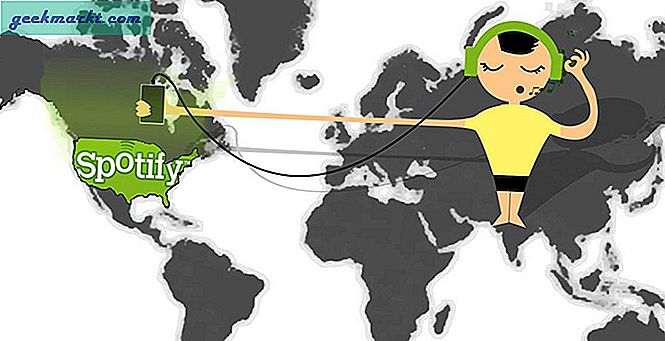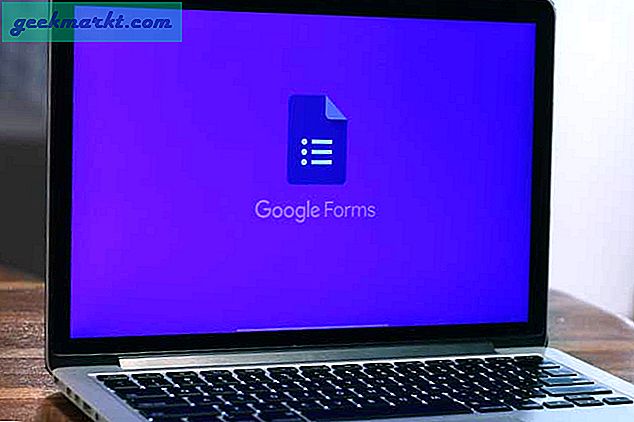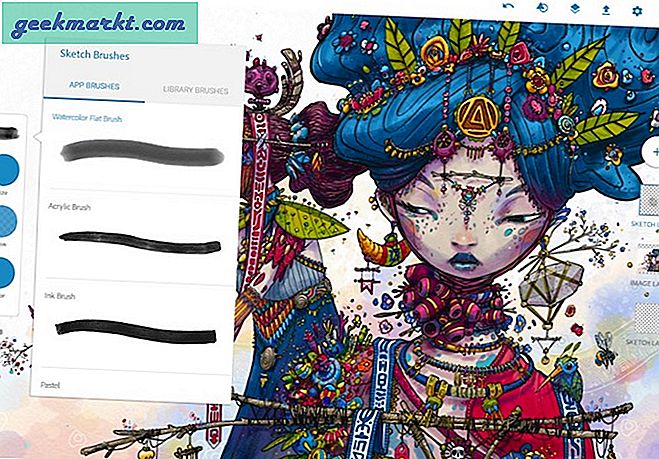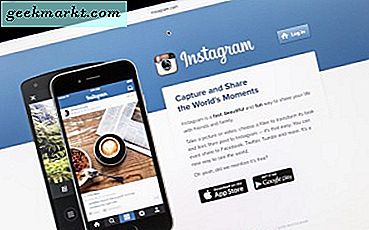Hver enhet som kobles til Internett; enten det er en datamaskin, smarttelefon, Chromecast eller til og med en smart-TV; de har alle en unik identifikator som er kablet på nettverkskortet. Denne unike ID-en er en 12-sifret alfanumerisk nøkkel kalt MAC-adresse (Media Access Control).
En typisk MAC-adresse ser omtrent slik ut -EB-52-02-F0-2E-06og siden den er unik for hver enhet, brukes den ofte til å identifisere forskjellige enheter i nettverket.
Nå, selv om MAC-adressene er kablet på nettverkskortet ditt, kan du fortsatt endre det ved hjelp av spesialverktøy eller kommandoer.
I slekt: 10 trinn for å sikre ditt Wi-Fi-nettverk fra hackere

Men hvorfor endre MAC-adresse?
Det er flere grunner til å endre MAC-adressen. Noen populære er.
Personvern - Når du kobler til internett, kan ikke webserveren se MAC-adressen din. Men andre enheter på ditt lokale nettverk kan. Så hvis du vil være anonym på et offentlig WiFi, kan du endre MAC-adressen din.
MAC-filtrering - De fleste flyselskaper eller hoteller kobler automatisk fra Internett på enhetene etter en stund. De gjør dette ved å identifisere MAC-adressen. Så hvis du endrer MAC-adressen din, kan du fortsette å bruke internett.
Kjør programvare- Noen programvare oppdager MAC-adressen din, og sender den til deres webserver. Så hvis du ikke kan åpne bestemte nettsteder (for det meste spill), kan du vurdere å endre MAC-adressen din.
Så, la oss se hvordan du endrer Mac-adresse på Windows, Mac OS, Linux og Android. Eller se denne videoen på slutten av denne artikkelen.
# 1 Windows
Siden de fleste av oss har mer enn ett nettverkskort (som WiFi og Ethernet osv.), Vil det være flere MAC-adresser på datamaskinen din. Så først må du finne ut hvilken MAC-adresse vi vil endre.
Finn MAC-adresse i Windows
Å gjøre dette,åpne opp cmd, og skriv inn følgende kommando og trykk enter.
Ipconfig / alt
Rull nedover listen, så ser du et par Fysiske adresser (i Windows kalles MAC-adresse Fysisk adresse). Nå, den som har en IP adresse lenken til den er den du bruker akkurat nå. Hvis du bruker Internett fra WiFi, vil det være MAC-adressen til WiFi-adapteren.
Nå skriver du ned MAC-adressen, vi trenger dem senere.

Endre MAC-adresse på Windows
Du kan endre MAC-adressen i Windows direkte fra GUI. Så åpne opp
Så åpne opp Enhetsbehandling ved å skrivedevmgmt.msc i Kjør-boksen. Et nytt vindu åpnes, der går du til nettverksadapter og utvide den. Finn din Trådløst nettverkskort og høyreklikk på den og klikk derettereiendommer. Et nytt vindu åpnes, klikk på Avansert kategorien og velg Nettverksadresse. Klikk deretter på verdi og skriv inn ny MAC-adresse, uten spesiell karakter eller kolon i mellom.

Jeg foreslår at du kopierer og limer inn den gamle MAC-adressen din (den du har skrevet ned i forrige trinn) og erstatter de to siste sifrene. Dette er god praksis da det er lett å huske den nye MAC-adressen din og ikke forårsake noen konflikt i nettverket.
Hvis verdifanen ikke kan klikkes, betyr det at nettverkskortet ikke tillater endring av MAC-adresse.
For å sjekke, hvis du har endret MAC-adressen din, åpner du igjen cmd og gjør ipconfig / all. Du bør se ny den nye MAC-adressen denne gangen.
Merk: Endring av MAC-adresse er midlertidig. Hvis du starter datamaskinen på nytt, vil den automatisk bytte tilbake til forrige MAC-adresse. Men hvis du vil holde MAC-adressen permanent, bruk programvare som Technitiumog merk av alternativene som sier - Gjør den nye MAC-adressen vedvarende.
# 2 Mac
Endring av MAC-adresse på Mac OS gjøres ved hjelp av en kommandolinje, så se hvordan det fungerer.
Finn MAC-adresse på Mac OS X
Åpne terminalen og skriv inn kommandoenifconfig(ipconfig-kommandoen på Windows blir ifconfig på Mac og Linux OS)
Du vil se de forskjellige MAC-adressene til hvert nettverkskort. For å finne ut hvilken du bruker, se etter MAC-adressen som har en IP-adresselink. Dette vil være din nåværende MAC-adresse. Noter også grensesnittnavnet ditt som - en0 eller en1. Vi trenger dette senere.
Alternativt kan du finne MAC-adressen din ved å gå til Systeminnstillinger > Nettverk> Gjeldende tilkobling> Avansert> Maskinvare.

Endre MAC-adresse på Mac OS X
For å endre MAC-adresse på MAC OS, åpne terminalen og skriv inn følgende kommando.
sudo ifconfig en1 eter a1: b1: c1: d1: e1: f1
Åpenbart erstatter du a1: b1 del med MAC-adressen du vil ha. Og når du er ferdig med å skrive kommandoen, trykk enter. Siden dette er en sudo-kommando, må du også oppgi passordet for pålogging. Og det er det.

For å sjekke om du har oppdatert MAC-adressen din, skriv inn ifconfig eller gå til nettverksinnstillingene i systeminnstillingene. Du bør se den nye MAC-adressen din der.
Merk: Som Windows (eller for hvert operativsystem), er det også midlertidig å endre MAC-adresse i Mac OS. Når du starter datamaskinen på nytt, får du tilbake den forrige MAC-adressen.
For å gjøre det permanent kan du bruke noen MAC Address Changer Script og legg den i oppstartsmappen på MAC-en. Noe som dette, selv om jeg ikke har testet det.
# 3 Linux
Siden det er flere versjoner av Linux-distroer, er det ikke mulig å dekke hver enkelt av dem. Så vi går med den populære Linux Mint. Selv om trinnene skal være like, for alle Debian-baserte operativsystemer.
Finn MAC-adresse på Linux Mint
Siden Mac OS er bygget på Linux-kjernen, er trinnene for å finne og endre MAC-adresse like for begge. Så, for å finne MAC-adresse på Linux OS, åpne terminal og skriv inn følgende kommando.
ifconfig
Dette vil gi MAC-adressen til alle nettverkskortene på datamaskinen din. Finn den du vil endre. Hvis du er koblet til internett via WiFi og vil endre MAC-adressen til WiFi-kortet ditt, så se etter MAC-adressen som har en IP-adresselink til den. Og skriv det ned, sammen med adapternavnet dvs. - eth0 eller eth1 etc.

Endre MAC-adresse på Linux Mint
For å endre MAC-adresse på Linux, åpne terminal og skriv inn følgende kommando.
sudo ifconfig eth0 ned sudo ifconfig eth0 hw eter a1: b1: c1: d1: e1: f1 sudo ifconfig eth0 opp Bytt ut eth0 med navnet på adapteren hvis MAC-adresse du vil endre. Og a1: b1.. med MAC-adressen du vil tilordne.
Så denne første kommandoen vil deaktivere nettverkskortet, neste endrer vi MAC-adressen og starter adapteren på nytt. For å bekrefte endringer, skriv inn ifconfig i terminalen, og du bør se den nye MAC-adressen.
Merk: I likhet med Windows og Mac OS er det også midlertidig å endre MAC-adresse på Linux. Så, for å gjøre det permanent, gå til/ etc / nettverk / grensesnitt og legg til følgende linje til slutt.
adresse eter a1: b1: c1: d1: e1: f1 # 3 Android
Endring av MAC-adresse på mobile enheter er litt mer komplisert enn Desktop OS. Og siden Android også er basert på Linux-kjernen, må du bruke en sudo-kommando i terminalen. Hvilket betyr å endre MAC-adresse på Android, trenger du ROT adgang. Det er ingen annen måte.
Finn MAC-adresse på Android
For å finne MAC-adressen på Android, gå til Innstillinger> Om telefon> Status. Og se etter WiFi MAC-adresse. Du kan også kopiere den til utklippstavlen ved å trykke lenge på den.
Endre MAC-adresse på Android
Nå, for å endre MAC-adresse på Android, har du to alternativer - enten bruk en terminalapp og skriv inn få kommandoer som vi gjorde for Linux OS, eller bruk en dedikert app for å gjøre det.
For dette tilfellet vil vi gå med den enklere metoden, dvs. bruke en dedikert app. Så gå til Play Store og installer Endre MAC. Av mange applikasjoner jeg har testet, fungerer denne ganske bra.

Så, installer appen og åpne den. Nå i appen kan du enten generere en tilfeldig MAC-adresse. Eller gjør det jeg gjør - kopier og lim inn den gamle MAC-adressen og erstatt de to siste tegnene. Lagre deretter endringene, og det er det. Du har endret MAC-adressen til Android.
Merk: Som de andre to, er dette også midlertidig. Når du starter enheten på nytt, vil telefonen din gå tilbake til gammel MAC-adresse. Selv om vi, i motsetning til skrivebordet, ikke starter smarttelefonen på nytt så ofte.
iOS
I den siste versjonen av iOS har Apple tjent mye vanskeligere for å endre MAC-adresse på iPhone og iPad. Du trenger jailbreak, og selv da er det ingen garanti for suksess. Samlet sett ikke verdt det.
Ruter
Det er ingen stor grunn til at du vil endre MAC-adressen til ruterne. Men hvis du vil gjøre det uansett - se om ruteren din støtter det eller ikke. Hvis det gjør det, vil du finne det klone MAC-adressen min alternativet i de avanserte grensesnittinnstillingene. Eller du kan installere en tilpasset firmware (som OpenWRT).
Hvordan endre eller falske MAC-adresse
Innpakning
Vanligvis er det ganske enkelt å endre MAC-adresse. Alt du trenger å gjøre er å skrive inn noen få kommandoer fra terminalen eller bruke programvaren. Selv om du gjør oppmerksom på at det å endre MAC-adresse ikke er ulovlig, men det du gjør med kan være. Og selv om du endrer MAC-adressen din, er du fortsatt ikke anonym.